Pobierz zestaw sterowników systemu Windows (WDK)
Zestaw WDK służy do opracowywania, testowania i wdrażania sterowników dla systemu Windows. Najnowsze publiczne wydanie to WDK 10.0.26100.2454 (wydana 27 listopada 2024 r.).
- Możesz zainstalować i uruchomić ten zestaw WDK w systemie Windows 7 lub nowszym.
- Ten zestaw umożliwia tworzenie sterowników dla systemu Windows 10, Windows Server 2016 i nowszych wersji klienta i serwera.
Aby obsługiwać Windows 8.1, Windows 8 i Windows 7, zainstaluj starszą wersję WDK i Visual Studio na tej samej lub osobnej maszynie. Aby uzyskać linki do starszych zestawów, sprawdź sekcję inne pobierania WDK.
Dołącz do Niejawnego Programu Testów Systemu Windows, aby uzyskać Kompilacje Niejawnego Programu Testów WDK w Wersji Zapoznawczej. Aby uzyskać instrukcje dotyczące instalacji kompilacji Windows Insider Preview, zobacz Instalowanie wersji zapoznawczych Windows Driver Kit (WDK).
Obsługa pakietów NuGet WDK
Zestaw WDK jest dostępny jako pakiet NuGet, począwszy od wersji 10.0.26100.1. Użytkownicy mogą uzyskiwać dostęp do tych pakietów i korzystać z nich bezpośrednio z nuget.org w programie Visual Studio. Pakiet NuGet dla WDK zapewnia wygodny sposób na pozyskiwanie i aktualizowanie zestawu WDK oraz zarządza zależnościami, takimi jak SDK, co pomaga w utrzymaniu aktualności narzędzi do tworzenia sterowników. Aby uzyskać więcej informacji, zobacz Zainstaluj najnowszy WDK za pomocą NuGet.
Obsługa usługi ARM64
Począwszy od zestawu WDK w wersji 10.0.26100.1, zestaw WDK obsługuje teraz programowanie, testowanie i wdrażanie sterowników na maszynach ARM64. Zestaw WDK/EWDK można zainstalować i uruchomić natywnie na sprzęcie ARM64. Ponadto wcześniej obsługiwana emulacja sterowników x86 KMDF/UMDF2 na sprzęcie ARM64 jest nadal dostępna. Ponadto debugowanie i wdrażanie sterowników na maszynie docelowej ARM64 jest teraz obsługiwane zarówno z maszyn hosta ARM64, jak i x64. Podczas instalowania zestawu WDK/EWDK na maszynach ARM64 proces automatycznie identyfikuje i instaluje wszystkie niezbędne zależności, w tym narzędzia kompilacji, pliki binarne i biblioteki.
 Krok 1: Instalowanie programu Visual Studio 2022
Krok 1: Instalowanie programu Visual Studio 2022
Zestaw WDK wymaga programu Visual Studio. Aby uzyskać więcej informacji na temat wymagań systemowych programu Visual Studio, zobacz Wymagania systemowe programu Visual Studio 2022.
Następujące wersje programu Visual Studio 2022 obsługują tworzenie sterowników dla tej wersji:
- pobierz program Visual Studio Community 2022
- pobierz program Visual Studio Professional 2022
- pobierz program Visual Studio Enterprise 2022
Po zainstalowaniu programu Visual Studio 2022 wybierz pakiet roboczy Desktop z obciążeniem języka C++, a następnie w obszarze Poszczególne składniki dodaj:
- MSVC v143 — VS 2022 C++ ARM64/ARM64EC Biblioteki z ograniczeniem skutków Spectre (najnowsze)
- MSVC w wersji 143 — biblioteki ograniczone przez program VS 2022 C++ x64/x86 Spectre —najnowsze)
- C++ ATL dla najnowszych narzędzi kompilacji v143 z mitigacjami Spectre (ARM64/ARM64EC)
- C++ ATL dla najnowszych narzędzi kompilacji w wersji 143 z zabezpieczeniami Spectre (x86 & x64)
- C++ MFC dla najnowszych narzędzi kompilacyjnych w wersji v143 z Spectre Mitigations (ARM64/ARM64EC)
- C++ MFC dla najnowszych narzędzi kompilacji build w wersji 143 z zabezpieczeniami Spectre (x86 & x64)
- Zestaw sterowników systemu Windows
Napiwek
Użyj pola Wyszukiwania, aby wyszukać frazę "64 latest spectre" (w instalacjach w języku angielskim) lub "64 latest" (w instalacjach innych niż angielski), aby szybko zobaczyć te składniki.
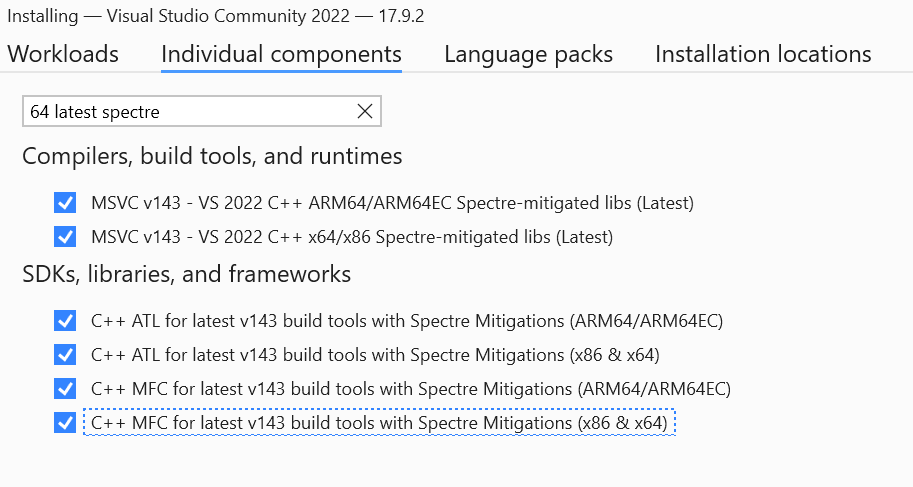
Notatka
Wybrane środowisko Desktop development z C++ nie instaluje Windows SDK 10.0.26100.1.
 Krok 2: Instalowanie zestawu SDK
Krok 2: Instalowanie zestawu SDK
Instalowanie programu Visual Studio nie pobiera najnowszej wersji zestawu SDK. Użyj następującego linku, aby zainstalować
Podane linki dla zestawu SDK i zestawu WDK mają pasujące numery kompilacji, które są zawsze wymagane, aby zestawy działały razem. Jeśli zdecydujesz się zainstalować własną parę SDK/WDK, być może w innej wersji systemu Windows, upewnij się, że numery kompilacji są zgodne. Aby uzyskać więcej informacji, zobacz Kit versioning.
 Krok 3: Instalowanie zestawu WDK
Krok 3: Instalowanie zestawu WDK
Począwszy od wersji 17.11.0, plik VSIX zestawu WDK jest dołączany jako pojedynczy składnik w programie Visual Studio. Przed zainstalowaniem zestawu WDK instalator sprawdza, czy jest już zainstalowana zgodna wersja vsIX. Jeśli nie zostanie znaleziony pakiet VSIX WDK, użytkownicy otrzymają monit o zainstalowanie go. Aby zainstalować WDK VSIX, uruchom Instalatora programu Visual Studio, wybierz pozycję Modyfikuj, przejdź do karty Poszczególne składniki, dodaj Windows Driver Kit , a następnie ponownie wybierz pozycję Modyfikuj.
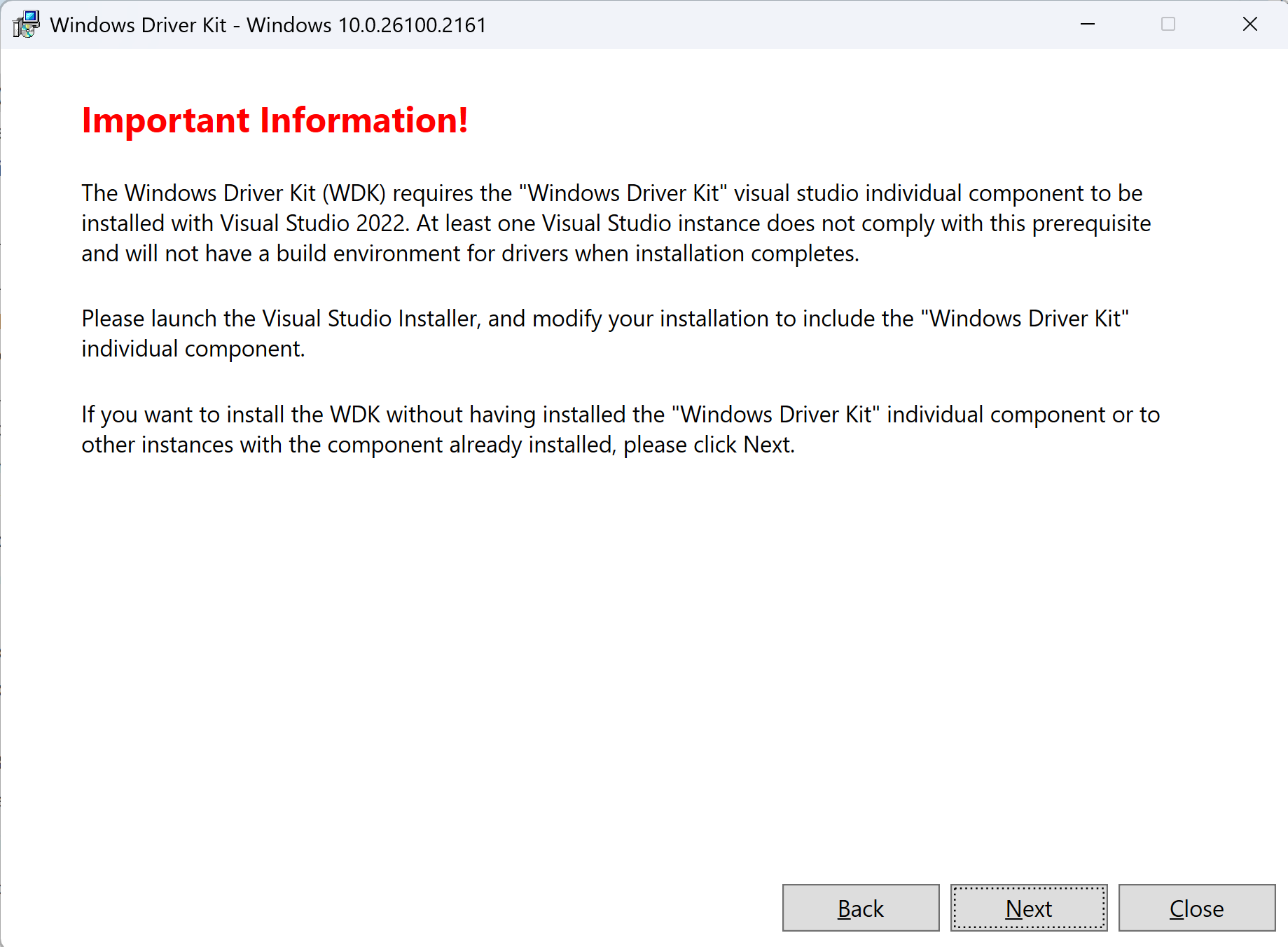
Napiwek
Jeśli nie możesz znaleźć szablonów projektów sterowników w programie Visual Studio, rozszerzenie programu Visual Studio WDK nie zostało poprawnie zainstalowane. Aby rozwiązać ten problem, uruchom Instalatora programu Visual Studio, wybierz pozycję
 Enterprise WDK (EWDK)
Enterprise WDK (EWDK)
Alternatywą dla pobierania programu Visual Studio, zestawu SDK i zestawu WDK jest pobranie zestawu EWDK, który jest autonomicznym, samodzielnym środowiskiem wiersza polecenia do tworzenia sterowników. Obejmuje on narzędzia Visual Studio Build Tools, SDK i WDK.
Najnowsza publiczna wersja zestawu narzędzi EWDK zawiera zestaw narzędzi Visual Studio 2022 Build Tools 17.11.4 i MSVC w wersji 14.41
Zestaw EWDK wymaga również programu .NET Framework w wersji 4.7.2. Aby uzyskać więcej informacji na temat innych wymagań dotyczących programu .NET Framework, zobacz wymagania systemowe programu .NET Framework.
Po pobraniu obrazu ISO wykonaj następujące kroki, aby skonfigurować środowisko kompilacji:
- Zainstaluj plik ISO EWDK z woluminu dysku. Ścieżki udziału sieciowego nie są obecnie obsługiwane.
- Uruchom LaunchBuildEnv.cmd.
- W środowisku utworzonym w kroku 2 wpisz SetupVSEnv, a następnie naciśnij Enter.
- Uruchom devenv.exe z tego samego środowiska, używając pełnej ścieżki pliku. Na przykład:
"C:\Program Files\Microsoft Visual Studio\2022\%Community|Professional|Enterprise%\Common7\IDE\devenv.exe" - Kiedy skończysz z środowiskiem kompilacji, możesz chcieć wyjąć płytę ISO.
Opcjonalnie możesz użyć interfejsu programu Visual Studio z narzędziami kompilacji dostępnymi w zestawie EWDK. Aby użyć interfejsu programu Visual Studio, upewnij się, że wersja główna programu Visual Studio jest zgodna z wersją narzędzi Visual Studio Build Tools w zestawie EWDK. Na przykład Visual Studio 2022 współpracuje z zestawem EWDK zawierającym narzędzia kompilacji VS17.X. Aby uzyskać listę numerów wersji programu Visual Studio 2022, zobacz w sekcji Wydania programu Visual Studio 2022.
Wersjonowanie zestawu
Pełny ciąg kompilacji zestawu zawiera jako dwa ostatnie składniki, numer kompilacji i wartość QFE (Quick Fix Engineering). Na przykład 10.0.22621.2428 ma numer kompilacji 22621 i wartość QFE 2428.
Aby skompilować sterownik, numer kompilacji instalacji zestawu SDK musi być zgodny z numerem kompilacji instalacji zestawu WDK. Wartości QFE nie muszą być zgodne, chyba że sterownik używa funkcji, które są dostępne tylko w nagłówkach dołączonych do późniejszego QFE.
Aby szybko wyświetlić pełny ciąg kompilacji dla zestawów zainstalowanych lokalnie, przejdź do ustawień systemu Windows (Win+I), przejdź do Apps, następnie Zainstalowane aplikacjei w polu Szukaj wpisz kit. Pełny ciąg kompilacji jest wyświetlany po prawej stronie nazwy zestawu. Jeśli przejdziesz do C:\Program Files (x86)\Windows Kits\10\Include, wyświetlany kod QFE jest na stałe ustawiony na .0. Dlatego nazwa katalogu nie jest niezawodnym sposobem sprawdzenia identyfikatora QFE. Podczas instalowania zestawu nowa instalacja zastępuje poprzednio istniejącą instalację tego samego numeru kompilacji. Podczas instalowania programu Visual Studio z pakietem roboczym Desktop w języku C++, jeśli ładunek instalacji zawiera zestaw Windows SDK, okienko Podsumowanie po prawej stronie zawiera również zakodowane na stałe .0 dla QFE.
Przykłady sterowników dla systemu Windows
Pobierz przykłady sterowników na jeden z następujących sposobów:
- Przejdź do strony z próbkami sterowników w witrynie GitHub, wybierz Klonuj lub pobierz, a następnie wybierz Pobierz plik ZIP.
- Pobierz rozszerzenie GitHub dla programu Visual Studio, a następnie połącz się z repozytoriami GitHub.
- Przejrzyj przykłady sterowników w portalu Microsoft Samples.
Powiązane pliki do pobrania
- Pobierz WDK Insider Preview
- Pobierz poprzednie wersje zestawu WDK
- pobierz zestaw Windows Assessment and Deployment Kit (Windows ADK)
- Pobierz Windows HLK
- pobierz narzędzia debugowania systemu Windows (WinDbg)
- pobierz pakiety symboli systemu Windows